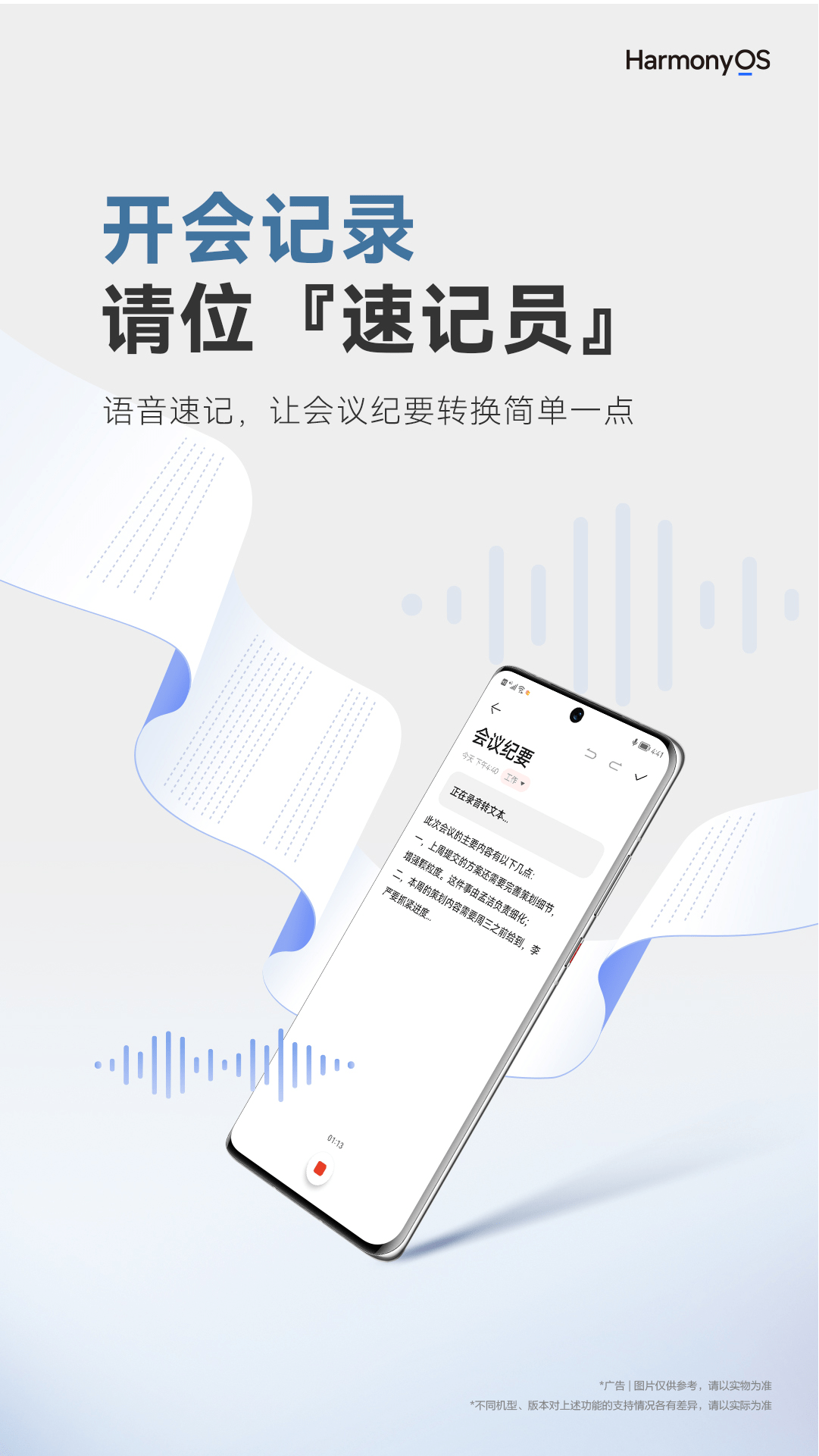
文章图片
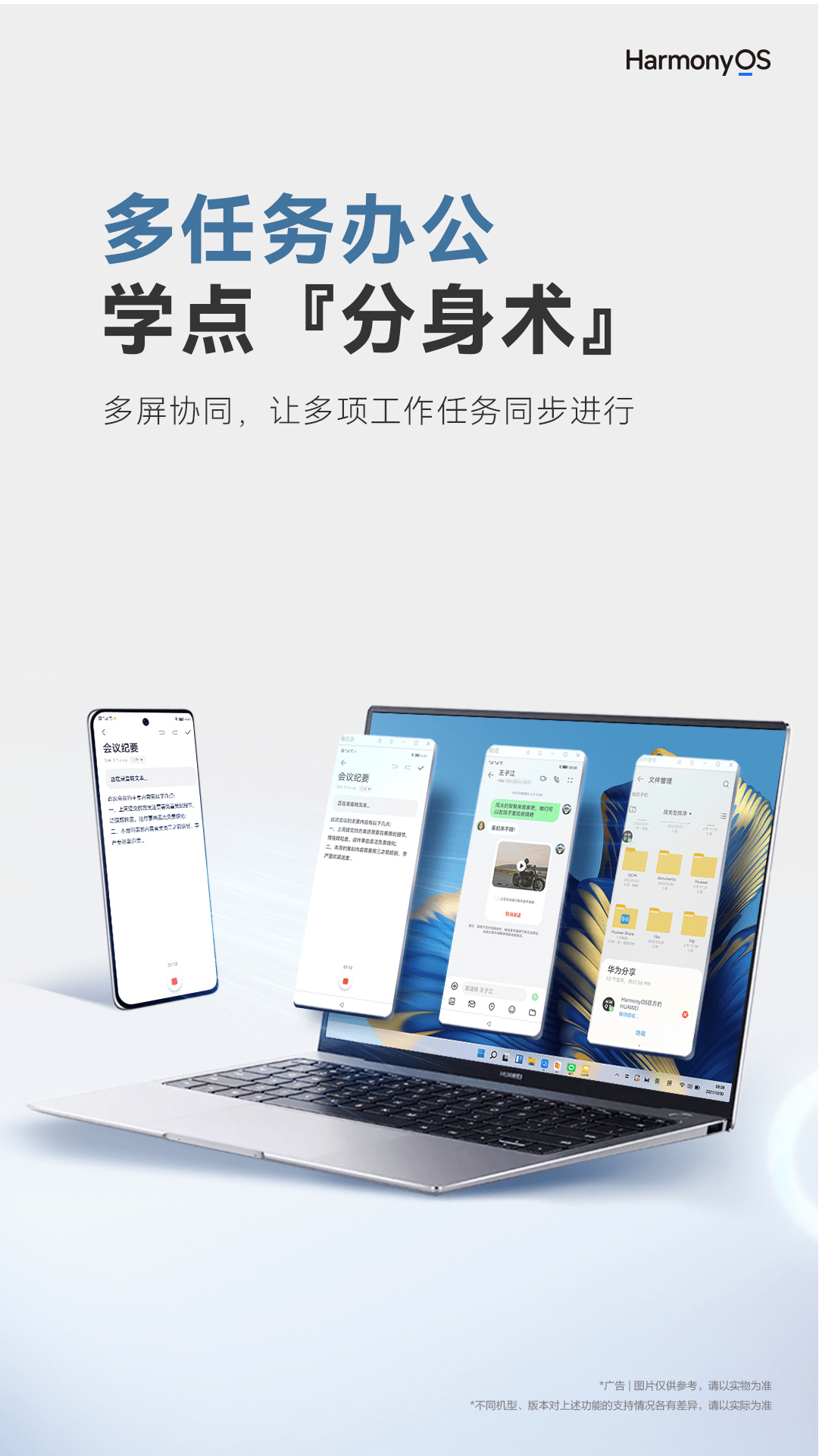
文章图片
五一假期结束 , 小伙伴们又要重新投入到紧张忙碌的工作中 , 这时肯定有不少人犯上“节后综合症” , 工作往往不在状态 。 如何变身职场达人高效处理工作 , 到点下班 , 远离内卷 , 巧用多设备办公很关键 , 而讲到多设备协同办公 , HarmonyOS 2就拥有打工人专属的“秘密武器” 。 接下来 , 我们就来盘点一下 , 那些被华为手机用户称之为“超级生产力”的好用功能 。
省去码字时间 , 开会记录的必备神器
作为职场人士 , 日常生活中难免要参加大大小小的会议 , 如何记录并整理快节奏的会议内容 , 是每一位职场人士都要面对的难题 。 特别是在遇到信息量较大或演讲人语速较快的会议时 , 电脑打字和手写记录往往容易遗漏重要信息 。
无需“码字”快速记录 , HarmonyOS 2备忘录支持的语音速记和文档扫描功能就可以帮到你 。 华为手机用户只需在备忘录找到相应的功能 , 即可将演讲的音频转为文字 , 或者将图片中的文字提取并保存在备忘录 。 重要信息不遗漏 , 内容整理快人一步 , 小伙伴们还不赶快学起来 。
文件分享浏览更方便 , 这些妙招要知道
工作中我们经常需要在不同设备之间传输图片及视频 , 你不会还只用Wi-Fi或流量传递大文件吧?在HarmonyOS 2上 , 华为分享功能支持手机或平板与PC之间快速传输文件 , 在手机或平板选中文件后 , 只需在华为分享界面选中PC设备即可分享;相反 , 在PC选中文件后 , 右键菜单点击华为分享 , 也能将文件快速分享至手机或平板 。 值得一提的是 , 华为分享功能还不耗费流量 , 2GB大小的高清视频也能实现极速传输 , 效率大大提升 , 简直就是大文件传输的“神器” 。
华为分享让文件传输更快捷 , 那么HarmonyOS 2能否实现跨设备的文件浏览呢?多屏协同便是答案 。 将PC的图标拉至手机 , 手机界面便会协同到PC上 , 手机直接变身电脑U盘 , 无需数据线连接 , PC的资源管理器中便会显示手机盘符 , 点击即可浏览手机文件 。 同时 , 我们在PC撰写文档 , 完成后同样可以直接保存到手机;在PC浏览到喜欢的图片 , 也可以右键直接保存到手机 , 体验无缝衔接 。
多任务协同办公 , 多线并行更高效
工作中想要同步处理多个任务 , 就要最大化利用每个设备的优势 , 强强组合实现“1+1>2”的办公体验 , 这里就不得不提到深受华为用户喜爱的超级终端功能 。
【职业教育|HarmonyOS的打工神器,助你变身职场达人】超级终端可以一键协同手机、平板等多种设备 , 实现多设备、多任务的协同办公体验 。 首先 , 华为用户可以通过超级终端一拉即合的方式 , 让PC与搭载HarmonyOS 2的华为手机实现多屏协同 , 凭借分布式能力 , 用户可以同时在PC上打开3个手机应用界面 , 线上视频、会议记录、社交回复 , 应用三开互不干扰 , 多任务并行提升工作效率 。
此外 , PC和平板同样可以组成超级终端 , 一键连接后实现多屏协同 , 更有三种模式可选 。 首先是扩展模式 , 将平板作为PC的副屏 , 实现在PC上编辑文档 , 平板上同步查阅资料;再者是镜像模式 , 平板可以作为PC的镜像屏 , 向他人展示图片或文档;最后是共享模式 , 用户可以用PC的鼠标键盘操作PC和平板 , 在两个设备间双向拖拽文件 , 极大提升传输效率 。
- 高校|“年轻人别在乎工资”,HR的建议引毕业生吐槽,不给钱你干吗
- |加强轨道类高职院校学生职业道德培养的重要性
- 莲花小区|自费打印“诗意的两米线”!高中生又出手了…
- 衬衫|专科和本科的5个区别,这就是升本的理由!
- 翡翠|满紫、满绿高货翡翠十余件才售价12万余元?市民的“火眼金睛”都被骗了
- |发现|海陶:容纳大海的厚积与深沉
- |1500年前的破烂不堪的写经残稿,令众多书法家汗颜!
- |为啥很多人都不惜重金,买老熟的籽料
- |张老师的青瓷莲花尊
- |活着就为自己写下挽歌,陶渊明是咋想的?
